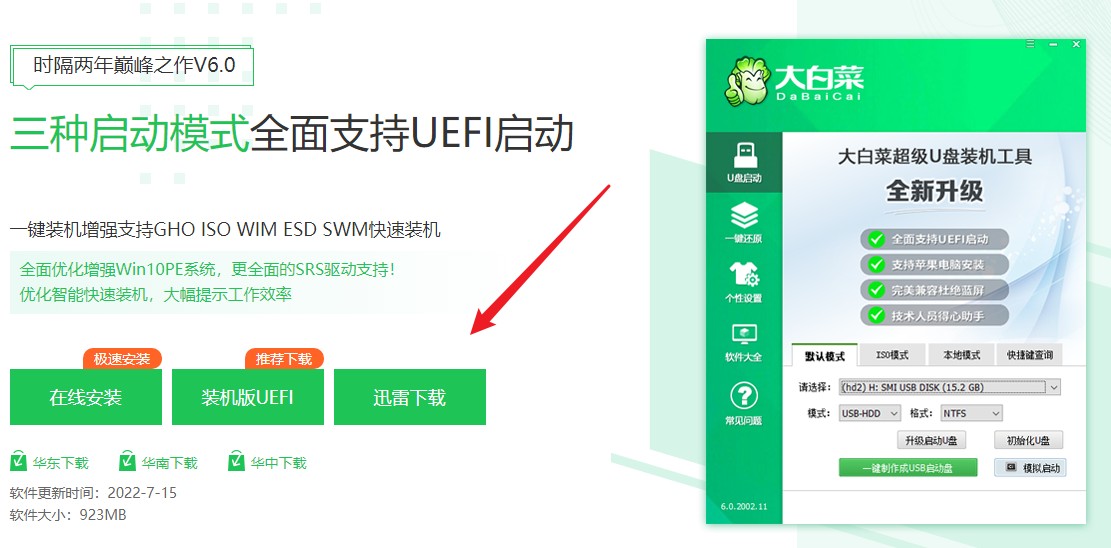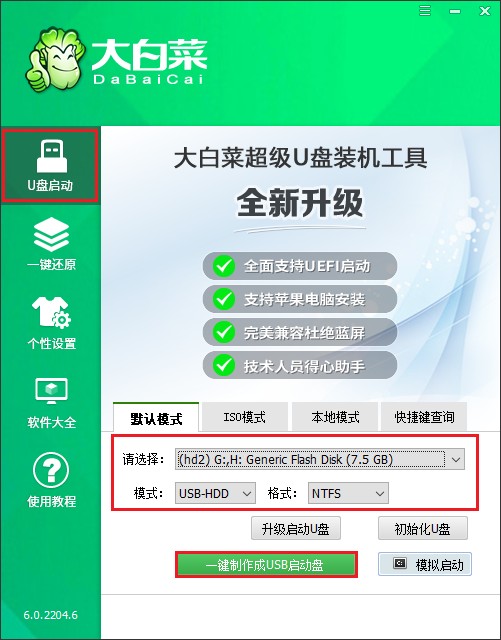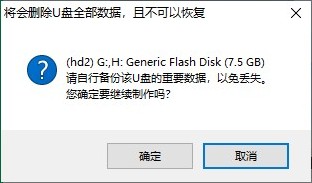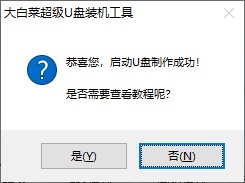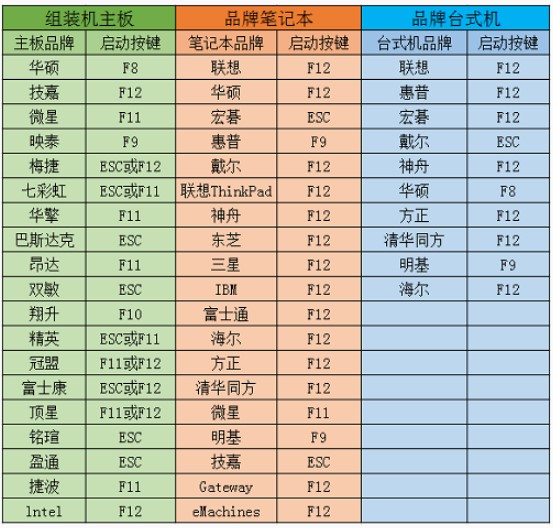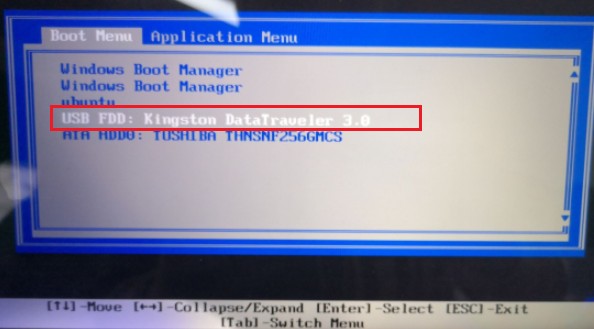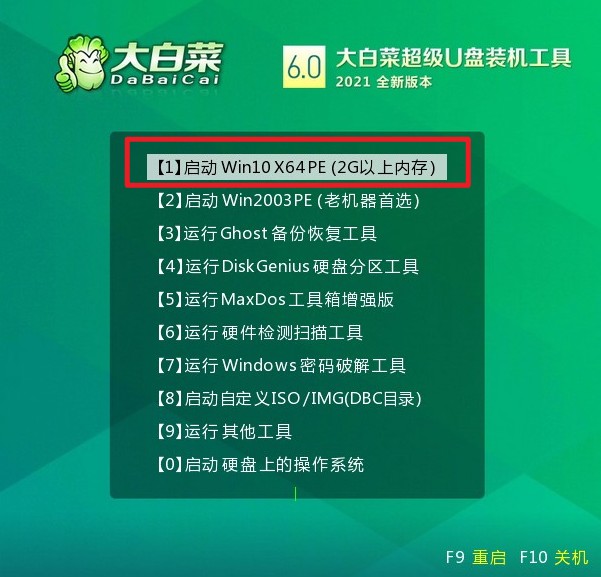当我们需要重新安装Windows 7操作系统时,U盘成为了一个便捷而常用的工具。通过使用U盘重装系统,我们可以避免依赖光盘或其他繁琐的安装方式。只需将Windows 7系统镜像制作成可启动U盘,并正确设置计算机的启动顺序,我们就能轻松开始系统的重新安装过程。U盘重装系统不仅提供了快速、灵活的安装方式,还可以节省光盘资源,更方便在各种场景下进行系统恢复和安装。下面,我跟大家分享u盘怎么重装系统win7。
u盘重装win7教程
一、制作大白菜启动u盘
1、打开大白菜https://www.dabaicai.com/ u盘启动盘制作工具。
2、插入需要制作启动盘的u盘,等待制作工具自动识别u盘成功,点击“一键制作成usb启动盘”。
3、提示将会删除u盘里面的所有数据,如果有重要文件,请备份后再进行制作u盘启动盘哦。
4、等待启动u盘制作成功!
5、准备系统镜像文件。可以在微软官网或者msdn下载,然后拷贝到u盘或者除c盘以外的分区中。
二、设置u盘启动进入PE
1、重新启动电脑,出现开机logo时,快速按下U盘启动快捷键,直到进入启动菜单的设置页面。
2、启动选项请选择U盘(usb开头或者是u盘名称的选项),然后按回车键进入。
3、通过启动u盘进入大白菜PE主菜单中,选择win10x64 PE回车。
三、一键u盘重装系统
1、在PE系统桌面上,打开装机工具,选择要安装的系统文件,一般是安装在c盘,点击“执行”。
2、勾选系统网卡和usb驱动安装,点击“是”。
3、你可以勾选“完成后重启”,等待程序安装系统完毕后,电脑会自动重启,此时移除u盘。
4、经过重启,最终进入到系统桌面。
以上是,u盘重装win7教程。通过U盘重装Windows 7系统,我们可以轻松解决系统故障、升级或更换硬盘的需求。这一简单而高效的方法为用户提供了便利,使他们能够迅速恢复系统功能并重新获得稳定的计算体验。不论是个人用户还是企业用户,使用U盘重装系统都是一个实用的选择。


「艾尔登法环」梅琳娜手办开订 立体手办▪

万代「艾尔登法环」白狼战鬼手办开订 立体手办▪

「夏目友人帐」猫咪老师粘土人开订 立体手办▪

「五等分的新娘∬」中野三玖·白无垢版手办开订 立体手办▪

「海贼王」乌索普Q版手办开订 立体手办▪

良笑社「初音未来」新手办开订 立体手办▪

「黑岩射手DAWN FALL」死亡主宰手办开订 立体手办▪

「盾之勇者成名录」菲洛手办登场 立体手办▪

「魔法少女小圆」美树沙耶香手办开订 立体手办▪

「咒术回战」七海建人粘土人登场 立体手办▪

「五等分的新娘」中野二乃白无垢手办开订 立体手办▪

「为美好的世界献上祝福!」芸芸粘土人开订 立体手办▪

「公主连结 与你重逢」六星可可萝手办开订 立体手办▪


「女神异闻录5」Joker雨宫莲手办开订 立体手办▪

「间谍过家家」约尔・福杰粘土人登场 立体手办▪


「街角魔族 2丁目」吉田优子手办开订 立体手办▪

「火影忍者 疾风传」旗木卡卡西·暗部版粘土人登场 立体手办▪

「佐佐木与宫野」宫野由美粘土人开订 立体手办▪

「盾之勇者成名录」第2季拉芙塔莉雅手办开订 立体手办▪

「咒术回战」两面宿傩Q版坐姿手办开订 立体手办▪

「DATE·A·BULLET」时崎狂三手办开订 立体手办▪

「狂赌之渊××」早乙女芽亚里粘土人开订 立体手办▪

「魔道祖师」魏无羨粘土人开订 立体手办▪

「新·奥特曼」奥特曼手办现已开订 立体手办▪